
КАТЕГОРИИ:
Архитектура-(3434)Астрономия-(809)Биология-(7483)Биотехнологии-(1457)Военное дело-(14632)Высокие технологии-(1363)География-(913)Геология-(1438)Государство-(451)Демография-(1065)Дом-(47672)Журналистика и СМИ-(912)Изобретательство-(14524)Иностранные языки-(4268)Информатика-(17799)Искусство-(1338)История-(13644)Компьютеры-(11121)Косметика-(55)Кулинария-(373)Культура-(8427)Лингвистика-(374)Литература-(1642)Маркетинг-(23702)Математика-(16968)Машиностроение-(1700)Медицина-(12668)Менеджмент-(24684)Механика-(15423)Науковедение-(506)Образование-(11852)Охрана труда-(3308)Педагогика-(5571)Полиграфия-(1312)Политика-(7869)Право-(5454)Приборостроение-(1369)Программирование-(2801)Производство-(97182)Промышленность-(8706)Психология-(18388)Религия-(3217)Связь-(10668)Сельское хозяйство-(299)Социология-(6455)Спорт-(42831)Строительство-(4793)Торговля-(5050)Транспорт-(2929)Туризм-(1568)Физика-(3942)Философия-(17015)Финансы-(26596)Химия-(22929)Экология-(12095)Экономика-(9961)Электроника-(8441)Электротехника-(4623)Энергетика-(12629)Юриспруденция-(1492)Ядерная техника-(1748)
Жат ішіне тізімдер орналастыру 2 страница
|
|
|
|
<frameset rows=”30%,70%” cols=”33%,34%,33%”>
××××××××××××××××××××××××××××××
</frameset>
Келесі мысалда терезе биіктігі 1000 пиксельге тең деп қабылданған. Бірінші фреймге жалпы биіктіктің 30%-ы (300 пиксель) берілген. Екіншісіне – 400 пиксель, ал қалған екеуіне 300 пиксель тағайындалған, төртінші фрейм биіктігі “2*” түрінде, үшіншісінің биіктігі – * деп анықталған, сондықтан үшінші фреймнің – 100, төртінші фреймнің – 200 пиксель биіктігі болуы тиіс.
<FRAMESET rows=”30%, 400, *, 2*” >
××××××××××××××××××××××××××××××
</FRAMESET>
Егер бір фреймге абсолюттік мән нақты берілген кезде қалғандарынан белгілі бір көлем артылып қалып, немесе жетпей қалып жататын жағдай туындаса, онда броузер сол қалған фрейм көлемдерін пропорционал күйде көбейтеді немесе азайтады. FRAMESET тәгі бір-бірімен қабаттасып жазыла береді. Келесі мысалда сыртқы FRAMESET терезені үш тең бағаналарға бөледі. Ал ішкі FRAMESET екінші бағананы биіктіктері әр түрлі екі жолға бөліп тұр.
<FRAMESET cols=”33%,33%,34%” >
…бірінші бағана фреймі ішкі мәліметі …
<FRAMESET rows=”40%,50%” >
… екінші бағанадағы бірінші жол фреймі ішкі мәліметі …
… екінші бағанадағы екінші жол фреймі ішкі мәліметі..…
</FRAMESET>
…үшінші бағана фреймі ішкі мәліметі …
</FRAMESET>
SRC атрибуты фрейм ішіне орналасатын мәтінді анықтайды. Ол фреймнің ішкі мәтіні сыртқы фрейм жазылған құжатта болмауы керек. Мысалы:
<FRAMESET cols=”33%, 33%, 33%”>
<FRAMESET rows=”*, 200”>
<FRAME src=”1_фрейм_мазмұны.htm”>
<FRAME src=”2_фрейм_мазмұны.gif”>
</FRAMESET>
<FRAME> src=”3_фрейм_мазмұны.htm”>
<FRAME> src=”4_фрейм_мазмұны.htm”>
</FRAMESET>
Бұл тәгтер жұмысының нәтижесінде төмендегі суреттегідей төртбұрышты фреймдер жиыны экранға шығады.
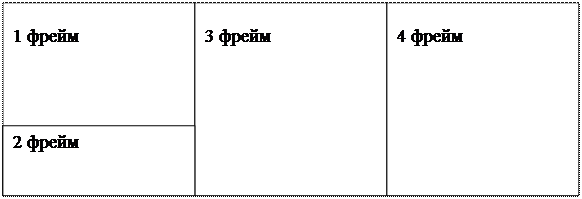 |
7 сурет
6.2. <FRAMESET> … </FRAMESET> тәгтері
Фрейм жасау <FRAMESET> тәгінен басталады. Мұнда <BODY> тәгі қолданылмайды. Бұл тәгтер фреймдер орналасатын төртбұрышты контейнерлерді, яғни мәлімет орналасатын екі жағында да ашылу және жабылу шекаралық жақтаулары бар тәгтерді анықтайды. Олардың пайдалануға болатын атрибуттарымен бірге жазылу синтаксисі:<FRAMESET [COLS="col1,col2,col3,..."] [ROWS="row1,row2,row3,.„"] [FRAMEBORDER="1 немесе 0"] [FRAMESPACING="integer"] >
××××××××××××××××××××××××××××××
</FRAMESET>
<FRAMESET> тәгінің мынадай атрибуттары бар.
COLS – фрейм бағаналарының пайызбен (%), пиксельмен немесе салыстырмалы бірлікте (*) берілген ендері. Мысалы, COLS= "25%, 100,*" үш бағанадан тұратын фреймдерді анықтайды, біріншісінің ені – терезенің 25 пайызы, екіншісінің ені — 100 пиксель, ал үшіншісінің ені – броузер терезесінің қалған бөлігі.
Жақтау сызықтарын анықтайтын үш атрибут бар, олар BORDER, FRAMEBORDER және BORDERCOLOR.
FRAMEBORDER – фрейм жақтауларын бөліп тұратын сызық сызады. Ол 1-ге тең болса – дөңес сызық, 0 болса – жай сызық сызылады (мәні берілмесе, келісім бойынша, 1 болып есептеледі).
FRAMESPACING – фреймдер арасындағы бос кеңістік мөлшерін пиксельмен беретін бүтін сан.
BORDER – барлық фреймдер жақтаулары сызығының қалыңдығын пиксельмен анықтайды. Мысалы: <FRAMESET BORDER="10">. Егер оның мәні 0 болса, жақтау сызығы болмайды. Бұл атрибут көрсетілмесе, келісім бойынша, оның мәні 5 болып қабылданады. Жалпы оның мәні бестен жоғары болғаны дұрыс, кейбір броузерлер 5-тен төменгі мәнді сызып көрсетпейді. Фреймдердің ішкі бөліктері жақтаулары да FRAMEBORDER және FRAMESPACING атрибуттары мәнімен анықталады, яғни фрейм жасау кезінде бұларды сыртқы тәгте бір рет көрсету жеткілікті.
BORDERCOLOR атрибутының мәні стандартты түс атауларына немесе түстің он алтылық жүйедегі RGB-мәндеріне сәйкес келеді.Мысалы: <FRAMESET BORDERCOLOR="red" ROWS="*,*">
ROWS – фрейм жолдарының пайызбен (%), пиксельмен немесе салыстырмалы бірлікте (*) берілген биіктігін анықтайды. Мысалы, ROWS="25 %,100,*" үш көлденең орналасқан фреймдерді анықтайды, біріншісінің биіктігі – терезе ұзындығының 25 пайызы, екіншісінің биіктігі – 100 пиксель, ал үшіншісінікі – терезенің қалған бөлігі.
Төмендегі мысалда үш фреймнен тұратын терезе көрсетілген: биіктігі 100 пиксель, ені терезе енімен бірдей тақырып жазу фреймі және оның төменгі жағында екі фрейм орналасқан. Төменгі сол жақтағы фрейм терезе енінің 20 пайызын алып тұрады, оң жақтағы фрейм – терезенің қалған бөлігінде орналасқан.
<FRAMESET ROWS="100,*">
<FRAME NAME="Тақырып" NORESIZE SCROLLING="NO"
SRC="heading.htm">
<FRAMESET COLS="20%,*">
<FRAME NAME="мазмұны" SRC="contents.htm">
<FRAME МАМЕ="нәтижесі" SRC="results.htm">
</FRAMESET>
</FRAMESET>
6.3. <FRAME> тәгі
<FRAME> тәгі жеке бір фрейм қасиеттерін анықтайды. Ол FRAMESET контейнерлік – екі жақты тәгтер ішінде орналасатын, жабылмайтын жалқы тәг болып табылады. Мысалы:
<FRAMESET ROWS="*, 2*"> <FRAME>... <FRAME>...</FRAMESET> <FRAME> тәгтерінің саны <FRAMESET>тәгінде ашылған кадрлар санына тең болуы тиіс. Жоғарыдағы мысалда екі фрейм ашылған, бірақ әлі тәгтер атрибуттары толтырылмаған.<FRAME> тәгінің фрейм қасиеттерін анықтайтын алты атрибуты бар: NAME, MARGINWIDTH, MARGINHEIGHT, SRC, NORESIZE және SCROLLING. Олардың қолданылу ережелері төмендегідей:
м1.htm құжатында HTML, HEAD, BODY, т.с.с. тәгтер болуы тиіс немесе ол суреттік файл да бола алады (орман.gif). Егер SRC атрибуты көрсетілмесе, фрейм бос тұрады.
MARGINWIDTH=n атрибуты фреймнің сол және оң жақтарындағы пиксель санымен берілген бос кеңістік мөлшерін анықтайды. MARGINHEIGHT=n , фреймнің жоғары және төмен жақтарындағы пиксельмен берілген бос кеңістік мөлшерін анықтайды. Бұл екеуінің мәні әрқашанда абсолютті түрде пиксельмен беріледі. Мысалы: <FRAME MARGINHEIGHT="5" MARGINWIDTH="6"> кадрдың жоғары және төмен жағында 5 пиксельден, ал сол және оң жақтарында 6 пиксельден орын қалдырады. Әдетте бос кеңістік 1-ден 6-ға дейінгі мәндерді қабылдайды. SCROLLING=... фрейм бойынша жылжу жолақтары. Егер жылжу жолағы болуы керек болса – SCROLLING=YES, ал олар болмайтын болса – SCROLLING=NO, ал егер жолақтардың болуын/болмауын броузер анықтайтын жағдайда – SCROLLING= AUTO деп жазылады. Егер бұл атрибут көрсетілмесе де, келісім бойынша AUTO мәні қабылданады. Мысалы: <FRAME SCROLLING=yes> NORESIZE атрибуты фрейм көлемі тұрақты болып, оның өзгермейтінін көрсетеді. Мысалы: <FRAME NORESIZE> BORDERCOLOR атрибуты <FRAMESET> және <FRAME> тәгтерінің екеуінде де қолданыла береді. Оның мәні стандартты түс атауларына немесе түстің он алтылық жүйедегі RGB-мәндеріне сәйкес келеді. Мысалы: <FRAMESET BORDERCOLOR="red" ROWS="*,*"> <FRAME SRC="М1.htm" BORDERCOLOR="#FF00FF"> <FRAME SRC="М2.htm"> </FRAMESET>Мұнда <FRAMESET> тәгінің BORDERCOLOR атрибуты жақтауларға қызыл түс тағайындайды, ал <FRAME> тәгінің осындай атрибуты күлгін түс (#FF00FF) береді. Осылардың нәтижесінде екінші кадр түсі толық анықталмай қалған, сондықтан оның бірінші кадрмен жанасатын шекарасы күлгін түсті, ал басқа жағы – қызыл түсті болып қалады.
6.4. Фреймдер арқылы сілтемелер ұйымдастыру
Енді фреймдерді пайдаланып, олардың бірінен біріне ауысу мүмкіндіктерін қарастырайық. Фреймдерді шығарудағы ең негізгі ой – олардың ішкі мазмұндарын автоматты түрде ауыстырып отыру болатын.
Фреймге гиперсілтеме жасау үшін оған ат қойылуы керек. Ат қою <FRAME> тәгінің NAME атрибуты арқылы жүзеге асырылады.
NAME= frame1 – фреймге, яғни кадрға frame1 деген ат қойылады. TARGET= frame1 – frame1 деген аты бар фреймге гиперсілтеме жасалатындығын көрсетеді. Ол <A> тәгінің атрибуты ретінде беріледі.Мысалы, <FRAME NAME="frame1"> жолы алдыңғы ашылған фреймге "frame1" деген ат қояды, бұдан кейін осы фреймге гипермәтіндік сілтеме жасау былай орындалады: <A HREF="first.html" TARGET="frame1">бірінші фрейм </A>мұнда бірінші фрейм сөзін шерткенде, осы frame1 кадрында алғашқы орналасқан файл, мысалы М1.htm файлы, first.htm файлымен алмастырылады.Егер TARGET атрибуты жазылмай қалса, онда first.html файлы алғашқы сілтеме жазылған кадрға шығады. Сол себепті TARGET атрибуты HREF атрибутында көрсетілген файлды белгілі бір кадрға орналастыру үшін керек. Осы бір кадрда орналасқан файлды екінші бір кадр арқылы басқарып ауыстыру тәсілі сайттардың бірінен біріне көшу ісін жүзеге асыра алады. Төменгі кестеде TARGET атрибутының фреймдер жұмысын басқаратын кейбір тұрақты мәндері көрсетілген. Олар төменгі сызықшадан басталады, сондықтан басқа сөздермен шатастыра алмаймыз.
7 кесте
| Мәні | Атқаратын қызметі |
| _blank | Көрсетілген файлды ат қойылмаған жаңа терезеге жүктейді |
| _self | Көрсетілген файлды сілтеме жасалған фреймге жүктейді |
| _parent | Көрсетілген файлды фреймдерді ашатын түпкі кадрға жүктейді; егер ондай кадр анықталмаған болса, онда оның әсері алдыңғы _self қызметімен бірдей болады |
| _top | Көрсетілген файлды кадрлар құрылымы біріктірілген толық терезеге жүктейді |
Әрбір кадрге ат берілуі тиіс, әйтпесе оған сілтеме жасауға болмайды. Сондықтан ішкі мазмұны өзгертілетін етіп жоспарланған кадрлардың барлығына нақты ат қойылуы тиіс. Кадрлар аттары әріптен немесе цифрдан басталуы керек, өйткені жоғарыдағы кестеде көрсетілген мағынасы алдын ала берілген кадр аттары төменгі сызықшадан басталады. Мысалы, бір STUDENT деген бума ашып, оның ішіне төменде көрсетілген тәгтері бар frames.html файлын жазыңыздар:
<HTML> <FRAMESET ROWS="*,*"> <FRAMESET COLS="*,*"> <FRAME SRC="frame1.html" NAME="fr1"> <FRAME SRC="frame2.html" NAME="fr2"> </FRAMESET> <FRAME SRC="frame3.html" NAME="fr3"> </FRAMESET></HTML>Мұнан кейін frame1.html, frame2.html, frame3.html атты файлдар ашып, оларға төмендегідей мәліметтер жазыңыздар:
frame1.html:
<HTML><BODY BGCOLOR=white><H1>1 фрейм</H1><A HREF=frame2.html TARGET="fr3"> 2 кадрға сілтеме</A></BODY></HTML>frame2.html:
<HTML><BODY BGCOLOR=red TEXT=yellow><H1>2 фрейм</H1><A HREF=frame3.html TARGET=_top>3 фрейм толық терезеде</A></BODY></HTML>frame3.html:
<HTML><BODY BGCOLOR=purple><H1>3 фрейм</H1><A HREF=frame1.html TARGET=_self>1 фрейм осы терезеге</A></BODY></HTML>Енді frames.html файлын екі шертіп, оның нәтижесін қарап шығыңыздар.
Тапсырмалар:
1. Frame1.html файлын ашып, FRAMESET тәгі арқылы броузер терезесін төмендегі суреттегідей кадрларға бөліңіздер.

8 сурет
2. Index.html деген файл ашып, терезені төрт фреймге бөліңіздер (екі жол және екі бағана), оларға алдын ала ішіне HTML тәгтерімен толықтырылған мәлімет жазылған мынадай файлдардың мәліметін орналастырыңыздар: list.html, table.html, image.html және first.html. Одан кейін:
а) list.html файлы орналасқан фреймде міндетті түрде жылжу жолақтары болатын болсын;
ә) table.html файлы орналасқан фреймнің мөлшерін өзгермейтін (NORESIZE) етіңіздер;
б) first.html файлын былай етіп өзгерту керек: image.html файлына жасалған сілтемені таңдағанда, ол first.html файлы тұрған фреймге жүктелетін болсын;
в) image.html файлындағы first.html файлына арналған сурет түріндегі сілтемені шерткенде, first.html файлы жаңа терезеде ашылатын болсын.
Бақылау сұрақтары
1. Фреймдер дегеніміз не? Көлденең орналасқан фреймдер қалай жасалады? Тік орналасқан фреймдер ше?
2. <FRAMESET> тәгінің атрибуттары қандай?
3. Бір фрейм ішінде орналасатын web-парақ аты қалай көрсетіледі?
4. <FRAME> тәгінің қандай атрибуттары болады? Олардың атқаратын қызметі қандай?
5. Аты көрсетілген фреймге қалай сілтеме жасауға болады?
6. Фреймдер шекаралық сызықтарының түсін қалай өзгертеді?
7. TARGET атрибуты қандай қызмет атқарады? Ол қандай тәгпен бірге орналасады?
7. HTML ТІЛІНІҢ МУЛЬТИМЕДИЯЛЫҚ МҮМКІНДІКТЕРІ
Броузерлердің (Netscape Navigator, Internet Explorer) мультимедиялық файлдарды іске қосатын қосымша программалық модульдері бар. Олар LiveAudio (WAV, AU, AIFF және MIDI форматтарындағы дыбыстық файлдар), Live3D (VRML), LiveVideo (АVI бейнелік файлдары) және QuickTime (дыбыс пен мәтін қосылатын MIDI түріндегі MOV форматындағы файлдар) тәрізді технологияларды сүйемелдей алады.
7.1. <EMBED> тәгін пайдалану
Жоғарыдағы айтылған мультимедиалық мүмкіндіктердің бәрін web-құжатқа <EMBED> тәгі арқылы енгізуге болады. Оны жабу міндетті емес. Бұл тәгті пайдалану кезінде дыбыс ойнайтын құралдың басқару элементтерін сурет тәрізді көрсету мүмкіндігі бар. <EMBED> тәгінің бірсыпыра параметрлерін келтіре кетейік:
8 кесте
| Атрибут | Атқаратын қызметі |
| 1 | |
| SRC | Іске қосылатын объектінің толық маршруты көрсетілген файлының аты. Бұл параметр міндетті түрде жазылуы тиіс. |
| PALETTE | Іске қосылатын объектінің палитралары типтері (түстер палитрасы), мәндері: foreground, background |
| TYPE | Объект файлының типі |
| HIDDEN = false ½ true | Объектінің экранда көрсетілу типі, мәндері: false – объект көрсетілмейді (келісім бойынша), true – объект көрсетіледі |
| CONTROLS= console ½ smallconsole | console – терезеге дыбысты басқару тақтасы шығарылады, оның ойнату, тоқтату, дыбысты реттеу тәрізді батырмалары көрсетіледі; smallconsole – терезеге шағын басқару тақтасы шығарылады, оның да ойнату, тоқтату, дыбысты реттеу тәрізді батырмалары көрсетіледі; |
| HEIGHT=n | дыбысты басқару тақтасының немесе бейнефильм кадрының пиксельмен берілген биіктігі; |
| WIDTH=n | дыбысты басқару тақтасының немесе бейнефильм кадрының пиксельмен берілген ені; |
| LOOP= true ½ false ½ n | true – аудио не бейнефайл тұрақты ойналады; false – аудио не бейнефайл бір рет ойналады; n – аудио не бейнефайл n рет ойналады. |
Бұл тәгтің басқа атрибуттары <IMG> тәгінің атрибуттарына ұқсас (жалпы HTML құжаты ортасына объект енгізу тәсілі бірдей десе болады), сондықтан NAME, ALT, BORDER, ALIGN, HSPACE, VSPACE сияқты атрибуттарды қарастырмаймыз.
Мультимедиялық мүмкіндіктерді сүйемелдей алмайтын басқа броузерлер үшін <NOEMBED> элементі көрсетіледі де, оның ашылу және жабылу тәгтері арасында түсініктеме мәтін жазылады.
Мысалдар:
<EMBED SRC=nature.wav>
тәгі nature.wav музыкалық файлын фон ретінде тыңдауға мүмкіндік береді. Құжатқа PDF (Adobe Portable Document Format) форматындағы JS.PDF файлын енгізу үшін мынадай жолды жазу керек:
<EMBED SRC=js.pdf width=500 border=0 align=left>
7.2. Фондық дыбыс
Web-құжатты жүктеген соң, оны көру барысында өзіңіз ұнататын әнді тыңдап отырғыңыз келсе, <BGSOUND> тәгін төмендегідей түрде жазып пайдалануға болады:
<BGSOUND SRC=”ән аты” LOOP= “қайталану саны”>
Мысалы, “Ақбақай.mp3” әуендік файлын 3 рет қайталап тыңдау үшін, мынадай жол енгізілуі тиіс:
<BGSOUND SRC=”Ақбақай.mp3” LOOP=3>
Егер бір әуен шексіз түрде қайталанып айтылғанын қаласаңыз, соңғы атрибут LOOP=INFINITE деп жазылуы қажет. Әрине, әуен орнына жасалған web-сайт жайлы түсініктеме мәтін немесе оны қалай түрлендіруге болатыны жайлы кеңестерді де тыңдауға болатыны түсінікті шығар.
Әуенді web-құжат ашылғанда, бірден тыңдамай, өзіңіз қалаған сәтте ғана іске қосу үшін, дыбыстық файлға суреттік файлдарды шығару кезіндегі сияқты төмендегідей түрде гиперсілтеме жасау керек.
<A HREF=”Ақбақай.mp3”> өлең </A>
Мұнда экранға “өлең” атты гиперсілтеме шығып тұрады, соны тышқанмен шерткен кезде ғана ән ойнала бастайды.
|
|
|
|
|
Дата добавления: 2014-12-10; Просмотров: 1822; Нарушение авторских прав?; Мы поможем в написании вашей работы!